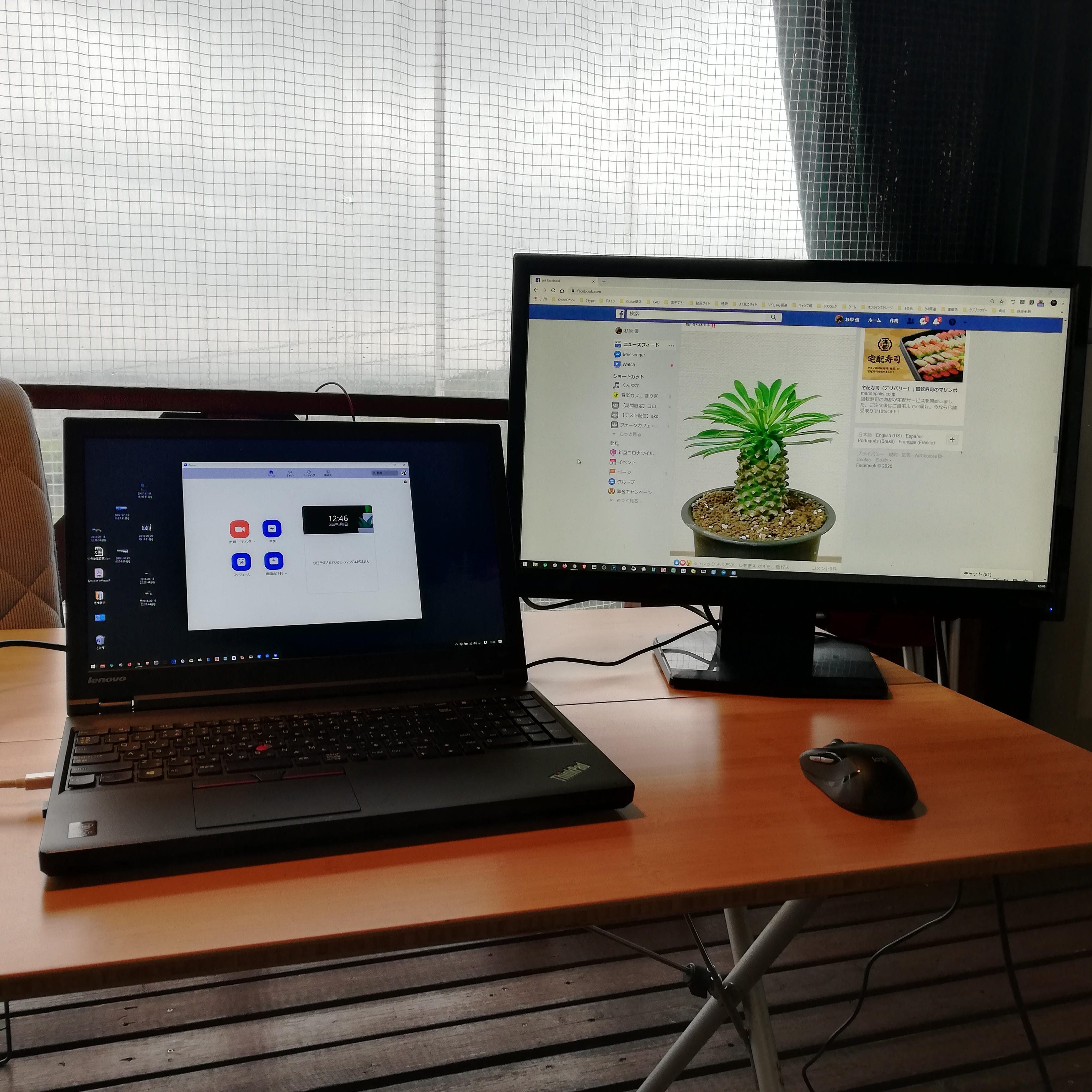ZOOMでLIVE配信する時の音質改善!パソコンでの設定方法です。
スマホよりも更に細かい設定が出来ます。
ZOOMを起動し、右上の設定を開いて、オーディオのセクションを以下のようにします。
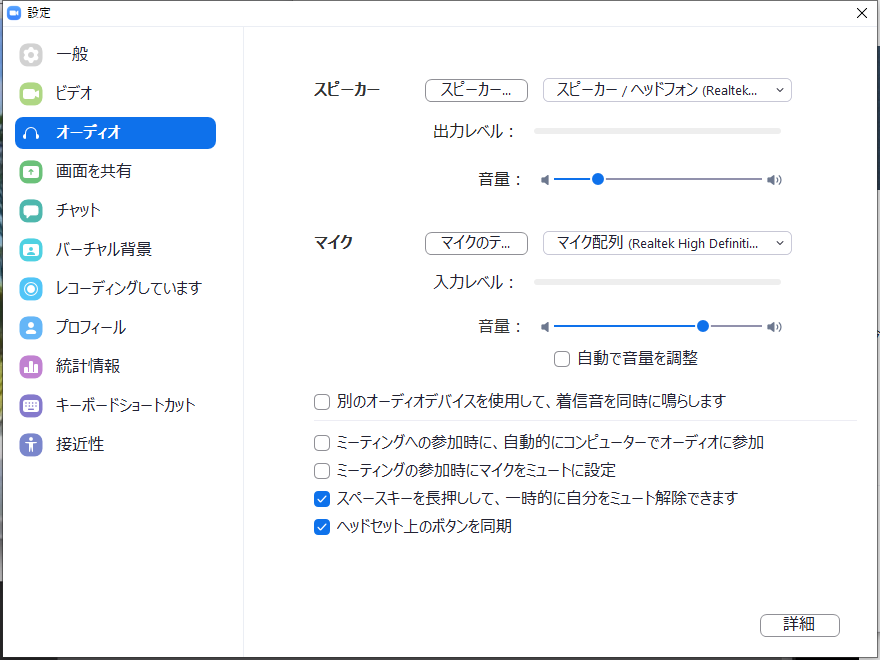
更に上記画像の右下の詳細を押して、以下のように設定!
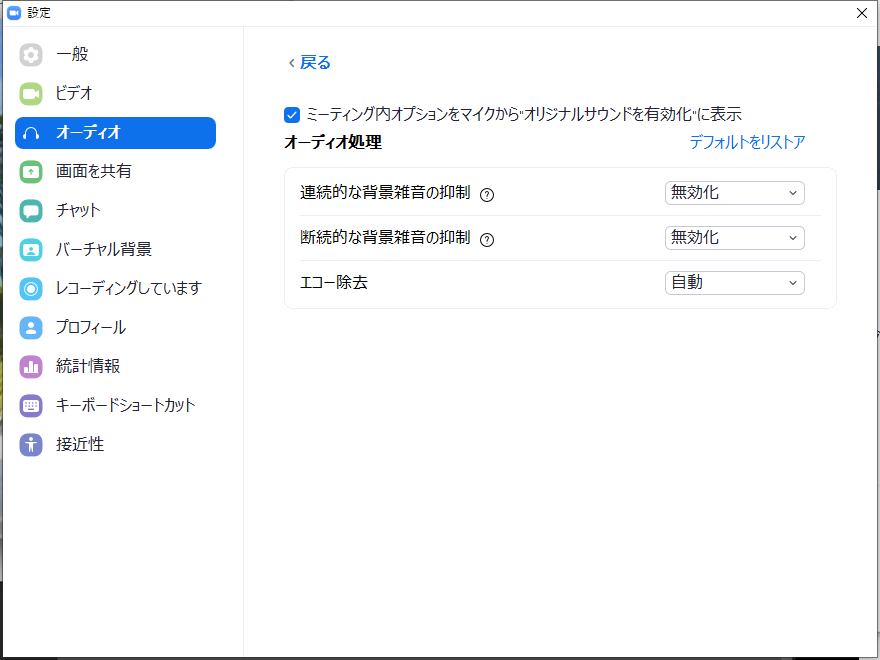
これは、バークリー音楽大学でオンラインレッスンする際の設定らしいです?
さて、ZOOMでミーティングに参加したら、以下のように画面の左上にある設定でオリジナルサウンドをONにして下さい!青色に変わっていればONです。
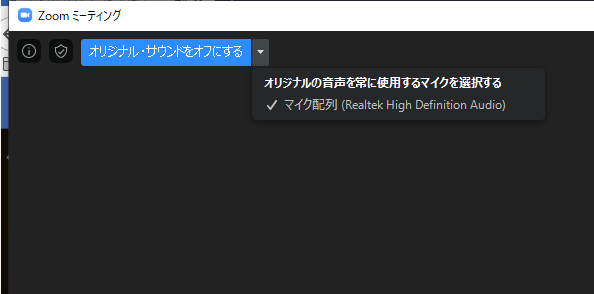
この部分は、参加するたびにOFFなってしまうので、ONにするのを忘れないように?
これで劇的に音質が向上しますよ!次回LIVE配信するのが楽しみだ??